Avvio delle funzioni estese
![]() Visualizzare la schermata del menu di configurazione di Web Image Monitor.
Visualizzare la schermata del menu di configurazione di Web Image Monitor.
![]() In "Impostazioni funzioni estese", fare clic su [Impostazioni d'avvio].
In "Impostazioni funzioni estese", fare clic su [Impostazioni d'avvio].
Viene visualizzato l'elenco delle funzioni estese installate.
![]() Selezionare le funzioni estese che si desidera avviare, scegliendole fra quelle con lo stato su "Stop", "Sospendi" o "Fine". Selezionare il pulsante di scelta nella colonna "Selezione" dell'elenco.
Selezionare le funzioni estese che si desidera avviare, scegliendole fra quelle con lo stato su "Stop", "Sospendi" o "Fine". Selezionare il pulsante di scelta nella colonna "Selezione" dell'elenco.
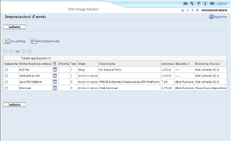
![]() Fare clic su [Avvio/Stop].
Fare clic su [Avvio/Stop].
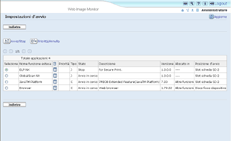
In base al tipo e allo stato delle funzioni estese selezionate, la macchina reagisce nel modo seguente:
Funzioni estese di Tipo J *1
Se è visualizzato "Sospendi":
lo "Stato" passa a "Stop".
Se viene fatto di nuovo clic su [Avvio/Stop], lo "Stato" passa a "Avvio in corso". Le funzioni estese si avviano e possono quindi essere utilizzate.
Se è visualizzato "Stop":
lo "Stato" passa a "Avvio in corso". Le funzioni estese si avviano e possono quindi essere utilizzate.
Funzioni estese di Tipo C *2
Se è visualizzato "Fine":
lo "Stato" passa a "Avvio in corso". Le funzioni estese si avviano e possono quindi essere utilizzate.
Se è visualizzato "Stop":
lo "Stato" passa a "In attesa".
Dopo il riavvio del dispositivo, lo "Stato" passa a "Avvio in corso". Le funzioni estese si avviano e possono quindi essere utilizzate.
Se viene di nuovo fatto clic su [Avvio/Stop] senza effettuare il riavvio, lo "Stato" torna di nuovo a "Stop".
*1 Applicazione Embedded Software Architecture versione linguaggio Java
*2 Applicazione Embedded Software Architecture versione linguaggio C
![]() Fare clic su [Indietro].
Fare clic su [Indietro].
![]()
Se viene visualizzato "In attesa", lo "Stato" passa a "Avvio in corso" dopo il riavvio del dispositivo. Le funzioni estese si avviano e possono quindi essere utilizzate.

